Pesquisa do Google: hacks secretos que você não conhecia
Publicados: 2022-06-16A pesquisa do Google é normalmente empregada em sua forma não avançada. Você simplesmente digita o termo de pesquisa na caixa e pressiona enter. Depois disso, o Google faz o resto da mágica. Você já deve ter ouvido falar da usuária mais educada do Google, a doce Nan, que coloca “obrigado” e “por favor” em todas as buscas. O Google até elogia um idoso por seus resultados de pesquisa na Internet.
Existe um método mais rápido e avançado de obter seus resultados de pesquisa sem ser rude com o Google. Além disso, existem métodos, truques e dicas sofisticados no Google que podem ser utilizados para criar pesquisas personalizadas ou filtradas.
Neste post, demos a você cerca de 15 truques com os quais você poderá encontrar as informações secretas de maneira rápida e fácil.
Índice
- 1 dicas e truques de pesquisa do Google para resultados de pesquisa eficazes
- 1.1 1. Use as guias
- 1.2 2. Cálculos Rápidos
- 1.3 3. Use aspas
- 1.4 4. Conversor de moeda
- 1.5 5. Pesquise com sua voz
- 1.6 6. Use hífens para excluir palavras
- 1.7 7. Ver Hora Mundial
- 1.8 8. Use a Pesquisa Avançada para resultados filtrados
- 1.9 9. Ver Previsão do Tempo
- 1.10 10. Pesquisa reversa de imagens do Google
- 1.11 11. Verifique o horário do voo
- 1.12 12. Defina palavras na pesquisa do Google
- 1.13 13. Obtenha pontos turísticos
- 1.14 14. Procure por nascer e pôr do sol
- 1.15 15. Encontre meu telefone
- 1.16 Relacionado
Dicas e truques de pesquisa do Google para resultados de pesquisa eficazes
1. Use as guias
A primeira sugestão é fazer uso das abas de busca do Google. Na parte superior de cada pesquisa há várias guias. Normalmente, você verá Web , Image , News e More . Com essas guias, você poderá identificar o tipo de pesquisa que deverá realizar.
Se você precisar de imagens, vá para imagens e clique na guia imagens . Se estiver procurando por um artigo do passado, você pode usar esta guia Notícias .
É básico e a maioria dos usuários já está usando as guias. No entanto, se você ainda não é você, é altamente recomendável se envolver com essas guias. Eles podem acelerar sua pesquisa drasticamente se usados corretamente.
2. Cálculos Rápidos
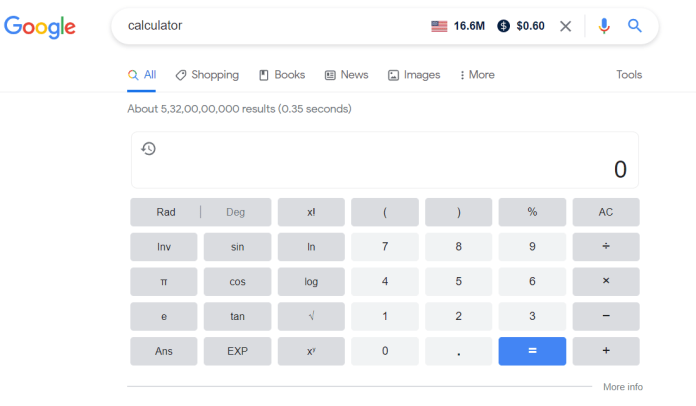
As calculadoras portáteis destinam-se a matemáticos. A barra de endereços do navegador (omnibar) e o Google exibirão instantaneamente os resultados nos resultados da pesquisa.
Você também pode encontrar calculadoras diretamente através dos resultados dos resultados de pesquisas do Google. Por exemplo, você pode pesquisar pela the calculator , calculadora de tip calculator e mortgage calculator para encontrar a calculadora de que precisa na primeira página dos resultados.
3. Use cotações
Se você estiver procurando por algo específico, tente usar aspas para facilitar o uso da pesquisa do Google. Quando você inclui os parâmetros de pesquisa entre aspas, ele instrui o Google a pesquisar o termo inteiro.
Por exemplo, se você digitar suéteres de cachorrinhos , o mecanismo procurará itens que contenham as três palavras em qualquer ordem.
Mas, se você pesquisar "Camisolas de cachorro filhote ", ele procurará a frase exata que você digitou. Isso ajudará você a encontrar certas informações ocultas em outros conteúdos, se não forem classificadas corretamente.
4. Conversor de moeda
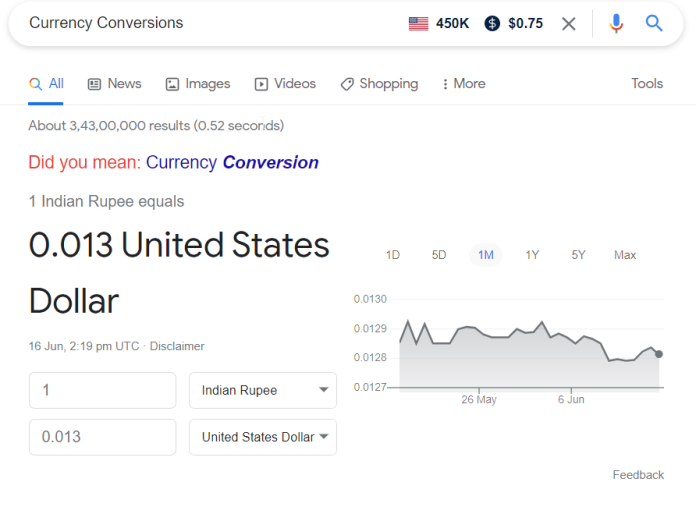
Se você deseja converter moedas, é possível fazê-lo tanto pelo omnibar quanto pelos resultados de pesquisa. Para calcular a conversão dentro do omnibar, siga esta fórmula.
Você também pode digitar “conversor de moeda” para preencher os resultados da conversão. Ele mostrará dezenas de moedas que podem ser convertidas.
Você também pode usar o programa para converter várias criptomoedas como Bitcoin, Bitcoin Cash, Etherium e Litecoin. Se você sabe o que são.
5. Pesquise com sua voz

O Google permite que você faça consultas de pesquisa por voz. Por exemplo, suponha que você esteja navegando no Google usando o navegador da Web Chrome ou o aplicativo do Google para Android ou iOS. Nesse caso, você pode pressionar o botão do microfone e falar diretamente com o Google sobre as informações que está procurando, e ele exibirá os resultados assim que receber as informações de você.
6. Use hífens para excluir palavras
Às vezes, você estará procurando por um termo com significado pouco claro. Por exemplo, Mustang . Se você pesquisar por Mustang , poderá obter resultados para o automóvel fabricado pela Ford ou o cavalo. Se você quiser tirar um deles, pode usar o hífen para informar que o mecanismo não deve se associar ao uso do outro. Confira o exemplo a seguir.
- Mustang -carros
O mecanismo de pesquisa é instruído a procurar mustangs, mas a filtrar quaisquer resultados que contenham "carro" no "carro" nele. É extremamente útil para descobrir informações sobre algo sem obter detalhes sobre outro.

7. Veja a hora mundial
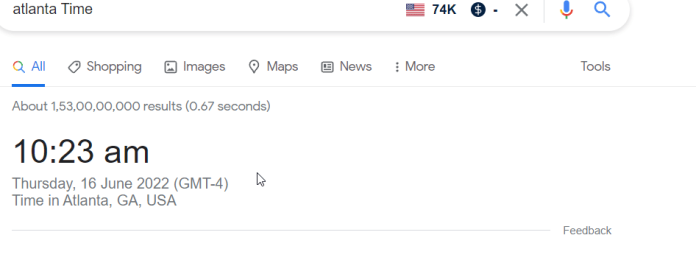
Você pode usar o Google para pesquisar the time in [citycity para descobrir que hora está acontecendo em uma cidade diferente no momento ou procurar [citytime] to [city] para descobrir a diferença de tempo entre onde você reside e em outro lugar.
8. Use a Pesquisa avançada para resultados filtrados
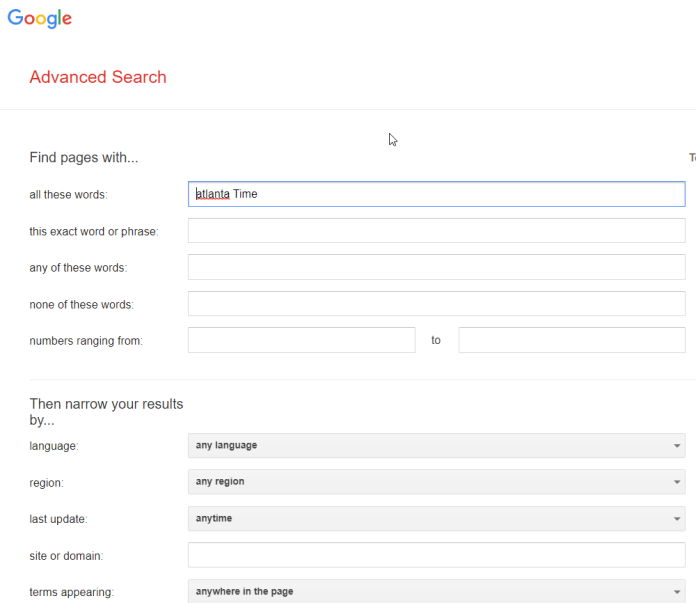
Você não está interessado em aprender os vários modificadores? Você pode utilizá-los para aprimorar sua pesquisa no Google. Nos resultados de pesquisa do Google, você pode clicar no ícone de engrenagem e selecionar pesquisa avançada para abrir uma página avançada.
Esse recurso permite pesquisar palavras-chave ou frases em campos específicos, em vez de usar modificadores específicos. Os resultados podem ser ainda mais restritos por região, idioma, domínio da data da última atualização, localização do conteúdo explícito do termo, tipo de arquivo e direitos de uso. Além disso, as imagens podem ser reduzidas pelo tamanho das dimensões da imagem, proporções, cores e até mesmo pelo tipo da imagem.
Embora não seja possível fazer uma pesquisa avançada usando dispositivos móveis, você pode usar filtros para restringir os resultados da pesquisa por imagem. Por exemplo, use o controle deslizante no canto superior direito da pesquisa para filtrá-la por GIF mais recente, imagens HD, fotos de produtos, cores e direitos de uso.
9. Veja a previsão do tempo
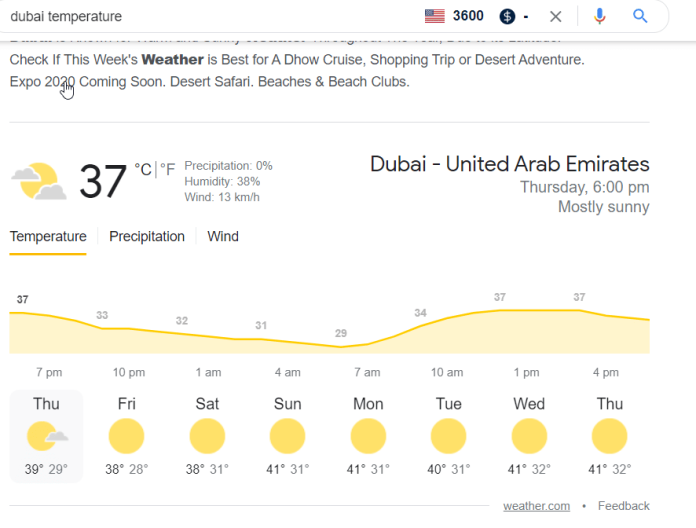
Digite the word "weather" para ver a temperatura atual no omnibar, bem como a previsão do tempo para a próxima semana. Os resultados da pesquisa serão exibidos. Se você quiser ver a previsão do tempo em uma área em que não está atualmente, insira weather [locationlocation .
10. Pesquisa reversa de imagens do Google
O Google permite pesquisas de imagens “regressivas” em todos os navegadores. Isso permite que você carregue uma imagem e obtenha informações sobre a imagem. Por exemplo, se você enviar uma fotografia mostrando a Torre Eiffel, o Google poderá reconhecer a imagem e fornecer informações sobre esse monumento de Paris. O Google também reconhece rostos e direciona você para sites onde a imagem é exibida, ajuda a identificar a obra de arte ou mostra fotos de obras que parecem “visualmente semelhantes”.
Visite o Google Images e apenas arraste e solte uma imagem na barra para pesquisar. Você também pode clicar no ícone da câmera para fazer upload de uma imagem ou colar o URL de uma imagem.
Confira também: Guia para a pesquisa reversa de imagens do Google
11. Verifique o horário do voo
Você pode verificar o status do voo pesquisando o número do voo. Além disso, se alguém tiver escrito para você sobre o voo, a pesquisa também será preenchida com as informações.
12. Defina palavras na pesquisa do Google
Use a pesquisa do Google para ajudá-lo a definir termos desconhecidos (ou palavras de 2 palavras) digitando a palavra seguida pela definição . Isso solicita que o Google forneça a você um cartão que inclui a definição, a pronúncia e, se houver, uma explicação etimológica completa. Às vezes, o Google define a palavra na caixa de preenchimento automático antes de você clicar em pesquisar.
13. Obtenha pontos turísticos
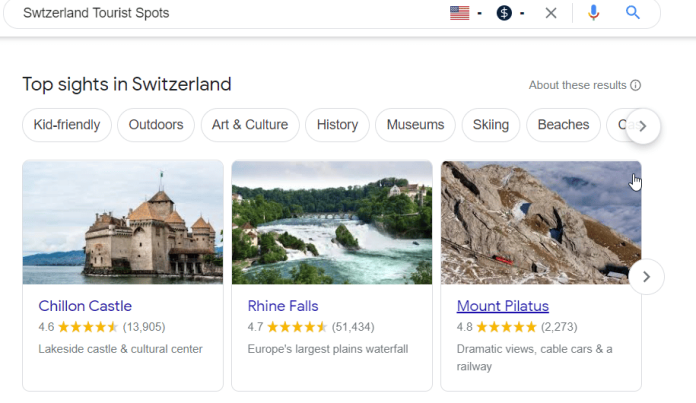
O Google listará as atrações turísticas de qualquer lugar do mundo; se você iniciar sua pesquisa usando a palavra-chave “ atrações ”, você fornecerá detalhes sobre o local, como o nome da cidade ou o código postal do local. Por exemplo: “atrações de Nova Deli” ou “atrações de Nova Deli” incluem os lugares mais populares dentro de Nova Deli, e “atrações 10001” fornece uma lista de pontos turísticos localizados em Nova York.
14. Procure o nascer e o pôr do sol
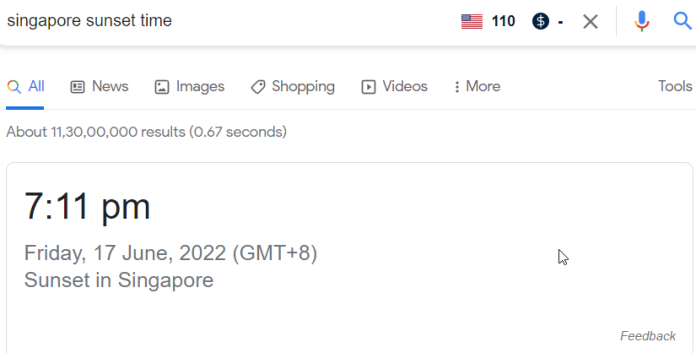
Quer saber quando o sol está se pondo ou nascendo na sua região? Encontre o nascer ou o pôr do sol e o Google fornecerá as informações de que você precisa, dependendo da posição atual do dispositivo. Você também pode pesquisar o horário do nascer/pôr do sol em outros lugares.
15. Encontre meu telefone
Se você possui um dispositivo Android, o Google simplifica a identificação do seu gadget visitando a página de pesquisa do Google do Google. Basta digitar “encontrar meu telefone”, supondo que você tenha feito login na sua conta do Google. Ele irá localizar imediatamente o seu dispositivo. Você pode ligar para seu telefone, bloqueá-lo e fazer logoff da sua conta do Google. Se você acredita que seu dispositivo foi roubado e deseja apagá-lo, faça isso. Tudo isso pode ser feito diretamente na página de pesquisa do Google do Google.
Obtenha serviços ilimitados de design gráfico e de vídeo no RemotePik, reserve sua avaliação gratuita
Para se manter atualizado com as últimas notícias de eCommerce e Amazon, assine nossa newsletter em www.cruxfinder.com
